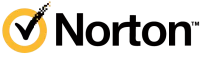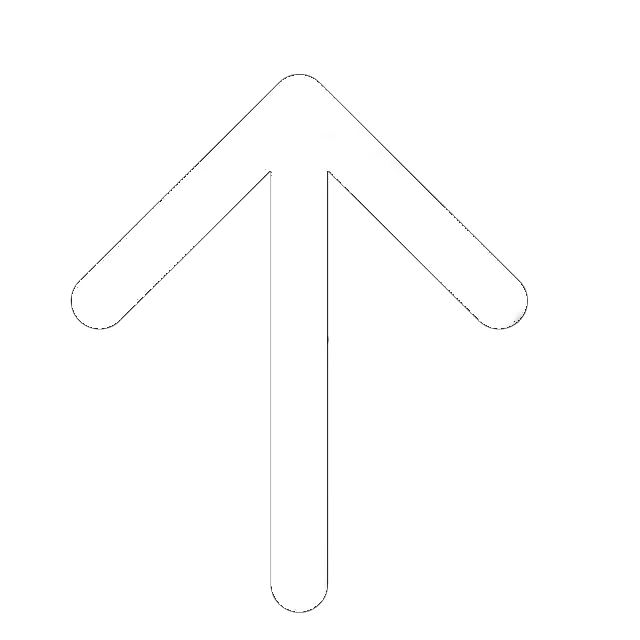Windows Defender Révision: Le Windows Defender est-il bon?
Windows Defender est l’outil anti-malware propriétaire de Microsoft qui est utilisé par défaut dans Windows 8.1 et Windows 10. À l’époque de sa création, il était plutôt mal conçu et inefficace, ce qui a provoqué un déferlement de critiques. Cependant, il a été sérieusement amélioré depuis lors, de sorte qu’en 2020, il a beaucoup à se faire aimer. Surtout parce qu’il est devenu l’un des meilleurs antivirus gratuits de son segment.
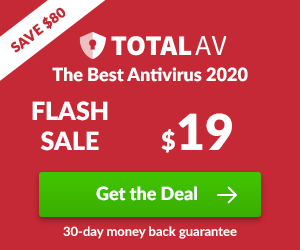 Aujourd’hui, il s’agit d’un antivirus complet qui offre une protection efficace contre les logiciels malveillants et quelques fonctions supplémentaires utiles. Il est hautement estimé par les principaux laboratoires de test AV du monde (bien qu’Avast free obtienne toujours un score plus élevé). Windows Defender détecte et supprime presque 100 % des cyber-menaces sans avoir un impact important sur les performances du système.
Aujourd’hui, il s’agit d’un antivirus complet qui offre une protection efficace contre les logiciels malveillants et quelques fonctions supplémentaires utiles. Il est hautement estimé par les principaux laboratoires de test AV du monde (bien qu’Avast free obtienne toujours un score plus élevé). Windows Defender détecte et supprime presque 100 % des cyber-menaces sans avoir un impact important sur les performances du système.
En même temps, le Defender ne dispose toujours pas de certaines fonctionnalités importantes offertes par les meilleures suites antivirus. De plus, ses performances ne sont pas totalement irréprochables, notamment en ce qui concerne les faux positifs. Enfin, Microsoft n’offre pas de support client dédié aux utilisateurs de Windows Defender.
Alors, Windows Defender est-il suffisant pour un utilisateur régulier? Cela dépend du type d’activité Internet de l’utilisateur, de ses attentes et de ses priorités. Les utilisateurs avancés peuvent opter pour d’autres produits antivirus qui couvrent tous leurs besoins: TotalAV, Avast ou Bitdefender.
Pour et contre
- Il est absolument gratuit
- Il est livré préinstallé
- Aucune incidence sur les performances du système
- Protège efficacement contre les virus et les logiciels malveillants
- A quelques beaux extras
- Facile à utiliser
- Protection des logiciels gratuits contre les rançons
- Les résultats des tests sont mitigés
- Le nombre de fonctionnalités supplémentaires est limité
Faits marquants
- Offre une protection solide contre la plupart des types de logiciels malveillants
- Dispose d’un pare-feu intégré
- Protection contre le phishing pour les navigateurs IE et Edge
- La fonction de contrôle parental est disponible
- Fourni préinstallé dans le système d’exploitation Windows; la protection est activée par défaut
Caractéristiques
Le meilleur pour
- Débutants dans le domaine de l’utilisation des ordinateurs
- Utilisateurs réguliers ayant des exigences de base en matière de protection
- Ceux qui utilisent des ordinateurs faibles, qui ne peuvent pas supporter l’impact sur le système produit par les suites antivirus modernes
Fiabilité et sécurité
Avant de commencer à parler des caractéristiques et des capacités du logiciel, répondons à une question de première importance: Windows Defender est-il suffisamment performant pour vous protéger contre les virus et les logiciels malveillants? La réponse est oui, il l’est. Windows 10 Defender fait un travail décent pour trouver et supprimer la plupart des cyber-menaces. Cela est confirmé par les principaux laboratoires d’essai indépendants du monde.
AV-Test, qui est l’un des laboratoires les plus connus au monde, a classé à plusieurs reprises Windows Defender parmi les dix meilleurs logiciels antivirus en termes de fiabilité (en savoir plus sur le meilleur antivirus pour Windows 10). Bien qu’il soit capable de détecter jusqu’à 100 % des menaces connues et des menaces du jour zéro, le taux de « faux positifs » est légèrement supérieur à la moyenne.
D’autres grands laboratoires ont publié des chiffres moins rassurants en 2019. AV-Comparatives estime la suite de sécurité Defender à 98,4 points tout en mentionnant ses performances incohérentes et son taux élevé de faux positifs. Enfin, SE Labs ne lui donne qu’un score de 96 %, ce qui est assez faible si on le compare aux meilleures suites AV, telles que Bitdefender ou Kaspersky.
Dans nos tests, Windows Defender a détecté avec succès 100 % des menaces connues et 100 % des modèles inconnus (nouvellement créés). Cela dit, il a « trouvé » 2 fausses menaces – des logiciels inoffensifs qui ont été marqués comme suspects.
Options d’analyse
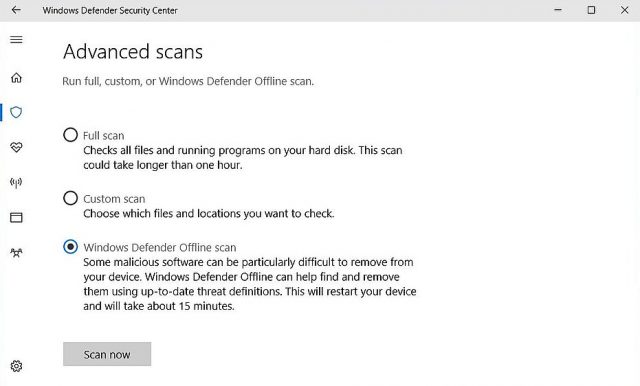
Par défaut, la protection en temps réel avec Windows Defender est activée. Cela signifie que le logiciel de sécurité fait constamment son travail en arrière-plan. Son impact sur le système est minime, donc dans la plupart des cas, vous ne le remarquez tout simplement pas. Dès qu’une nouvelle menace est détectée, vous recevez une notification du Defender.
En outre, vous pouvez à tout moment, si vous le souhaitez, lancer manuellement une analyse supplémentaire. Il vous suffit de choisir un dossier ou un fichier que vous souhaitez analyser et de cliquer avec le bouton droit de la souris. Dans le menu contextuel, choisissez Scan with Windows Defender et sélectionnez entre les options Full Scan, Custom Scan et Offline Scan dans le Centre de sécurité de Windows Defender.
Caractéristiques supplémentaires
Bien qu’on ne puisse pas dire que Windows Defender soit riche en fonctionnalités, il est tout de même plus qu’un simple antivirus. Il offre des fonctionnalités supplémentaires très utiles, que l’on trouve généralement dans les produits audiovisuels haut de gamme. En particulier, les fonctionnalités du pare-feu intégré et du contrôle parental méritent d’être mentionnées.
Le pare-feu est simple mais efficace pour une protection complète du réseau domestique. Vous pouvez gérer ses paramètres directement depuis le centre de sécurité Windows Defender. Choisissez manuellement les applications que vous souhaitez autoriser ou interdire à travers le pare-feu.
La fonction anti-phishing de Windows Defender fonctionne parfaitement pour les navigateurs « natifs » de Microsoft – Internet Explorer et Edge. Le problème est que la plupart d’entre nous utilisent activement des navigateurs alternatifs, tels que Google Chrome, Firefox, etc. Dans ce cas, il est nécessaire d’installer le plug-in du Defender séparément.
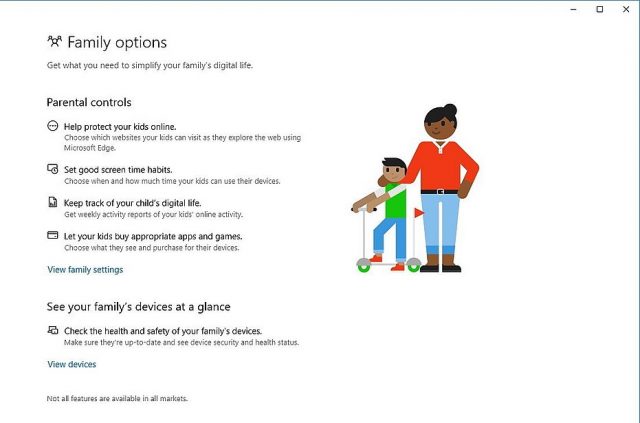
De plus, Windows Defender offre la fonction de protection contre les logiciels de rançon. Franchement, c’est une sorte de base, mais ça marche. Pour protéger les fichiers importants contre le blocage et l’élimination ultérieure par les escrocs, vous pouvez stocker leurs copies en toute sécurité dans le nuage One Drive.
La fonction de contrôle parental dans Windows Defender est absolument merveilleuse, surtout si l’on tient compte du fait qu’elle est gratuite. Vous pouvez créer des comptes séparés pour tous les membres de la famille et les contrôler depuis le compte « principal » (admin). De plus, il est possible de définir divers paramètres et limites pour les différents comptes. Par exemple, vous pouvez protéger les enfants contre les contenus indésirables en fixant des limites dans le navigateur Edge et en bloquant l’accès aux autres navigateurs.
Protection contre les manipulations
Pour faire simple, TP empêche les logiciels malveillants de désactiver le Win Defender. Microsoft l’a rendu disponible dans le monde entier en octobre 2019, améliorant ainsi considérablement la sécurité de son produit antivirus. Selon la déclaration officielle, avec la protection contre les manipulations actives, les pirates ne pourront pas désactiver la protection en temps réel, dans le nuage et contre les menaces de virus.
De plus, le logiciel malveillant ne désactivera pas la surveillance du comportement, les mises à jour de sécurité et divers autres composants. Cette toute nouvelle fonctionnalité est désormais disponible pour les éditions gratuite et commerciale du Microsoft Defender. Les utilisateurs n’ont rien à faire pour l’activer: La protection contre les manipulations est automatiquement activée dès qu’ils mettent à jour l’antivirus.
Néanmoins, si vous souhaitez l’activer ou la désactiver, allez dans Démarrer, Sécurité des gains, Protection contre les virus/menaces, Paramètres, et cliquez sur « Activer » ou « Désactiver » dans le menu Protection contre les manipulations. N’oubliez pas que cette fonction n’est disponible que pour Windows 10.
Protection avancée contre les menaces Microsoft Defender
Il s’agit d’une plate-forme unifiée pour la protection en temps réel, préventive et après coup. L’entreprise propose un essai gratuit qui permet de tester le produit et de voir s’il convient ou non. La défense synchronisée est l’un des avantages les plus significatifs de l’ATP. Grâce à cette fonctionnalité, Microsoft 365 partage les ressources entre les appareils et les identités, ce qui signifie plus de sécurité.
N’oubliez pas: il s’agit d’une plateforme de protection des terminaux destinée aux entreprises. Grâce à des mises à jour constantes, la protection avancée contre les menaces peut facilement détecter les attaques de type « zero-day » et les brèches, et traiter les menaces immédiatement. Actuellement, elle est disponible pour Windows Server 2016, 2019 et 2012R2. La liste des systèmes d’exploitation comprend Win 10, 8.1 7 (SP1) et macOS.
Android, iOS et Linux sont également pris en charge (via des partenaires). Dans l’ensemble, le Microsoft Defender ATP est un outil puissant contre les menaces extérieures pour les propriétaires d’entreprises.
Puis-je l’utiliser sur mon Mac?
Il y a tout juste un an, tout le monde aurait ri si vous aviez posé cette question. Mais, depuis les dernières mises à jour, la société Microsoft a en fait introduit la protection antivirus pour les appareils MacOS: Microsoft Defender. Nous ne ferons pas d’examen séparé pour ce produit car il est assez simple et possède le même noyau antivirus que le Windows Defender. Il suffit de regarder la vidéo ou de suivre les instructions pour avoir une idée de son fonctionnement et de la façon de l’installer sur votre MacBook, iMac, Mac Mini ou Mac Pro. Attention: l’installation de ce produit peut s’avérer délicate pour les personnes non spécialisées dans la technologie. Il est donc préférable de demander de l’aide au cas où vous ne seriez pas sûr.
Performances de Windows Defender
Nous avons déjà mentionné, dans notre examen de Windows Defender, que ce logiciel a un impact minimal sur les performances du système. Il fait partie intégrante du système d’exploitation Windows 8 et Windows 10, de sorte qu’il fonctionne de manière aussi transparente que les autres composants de base du système. Il ne ralentit pas un ordinateur; dans la plupart des cas, son balayage en arrière-plan est absolument imperceptible.
Facilité d’utilisation
La facilité d’utilisation est une caractéristique importante de tout produit logiciel. Lorsqu’il s’agit d’utiliser Windows Defender, son interface est assez simple pour tous ceux qui ont déjà eu affaire à des produits Microsoft natifs. Mais même les utilisateurs inexpérimentés n’ont rien à craindre, car Windows Defender est préinstallé et ses fonctions de base sont activées par défaut.
Cela ne signifie pas pour autant que vous ne pouvez pas configurer Windows Defender en fonction de vos besoins. Les utilisateurs avancés peuvent facilement définir les paramètres souhaités en quelques clics. Pour ajuster les paramètres, ouvrez le Centre de sécurité de Windows Defender, qui se trouve dans la section Mise à jour et sécurité du menu Paramètres.
Assistance à la clientèle
La communauté Microsoft est l’une des plus importantes au monde. Elle propose de nombreuses FAQ détaillées et des forums où vous pouvez trouver des réponses à la plupart des questions. En outre, vous pouvez entrer en contact avec des spécialistes techniques directement par plusieurs canaux: chat en ligne, e-mail ou téléphone. Toutefois, il n’existe pas de support dédié pour Windows Defender; le service d’assistance couvre plutôt tous les produits Microsoft.
Le côté positif est que vous pouvez trouver des tonnes d’informations utiles sans avoir à contacter le service d’assistance à la clientèle. En revanche, si vous devez consulter directement un spécialiste technique, cela vous prendra plus de temps que prévu en raison de l’absence d’une ligne d’assistance dédiée.
FAQ Windows Defender
Les meilleures alternatives de défense des fenêtres
Vous cherchez de bonnes alternatives au Windows Defender? Nous pouvons vous aider:
- Windows Defender contre Avast
- Windows Defender contre McAfee
- Windows Defender contre AVG
- Windows Defender contre Malwarebytes
- Windows Defender contre Bitdefender